10 façons vitales de protéger votre iPhone ou votre iPad
Added 2018-10-16
Vous ne pouvez pas aller loin sans voir un jeune enfant avec un iPhone ou un iPad. Mais si les jeux et les vidéos sans fin de l’appareil sont un excellent moyen de divertir les enfants, vous devez faire un peu de préparation avant de laisser la liberté à votre enfant.
Vous devez protéger votre iPhone ou iPad à la fois physiquement et en contrôlant le logiciel, ainsi qu'en le configurant de manière optimale pour les plus jeunes.
1. Cas lourd
Les enfants ne sont pas réputés pour prendre soin de leurs biens. Remettez votre appareil à plus de 800 $ et vous risquez de le voir s'écraser contre un mur, tomber ou s’asseoir.
De même, Apple n'a pas bâti son nom sur la réputation de ses produits puissants. Nous nous souvenons tous de «Bendgate», non? Rassemblez ces deux éléments et vous aurez de la chance si vous ne perdez pas plus qu'un écran cassé après que votre enfant ait son chemin.
La solution est un cas lourd. Quand on a regardé Les 10 meilleurs étuis iPhone X pour protéger, charger et montrer les meilleurs étuis pour iPhone , nous avons trouvé deux produits excellents pour une utilisation robuste - le Griffin Survivor Extreme et le OtterBox Defender . Vous pouvez également adopter une approche plus adaptée aux enfants: Amazon vend des étuis pour iPhone contenant tout, de Pikachu à Mario.

2. Protecteur d'écran
Pour certaines personnes, il n’est pas pratique de ranger leur iPhone dans un étui. Par exemple, si votre enfant joue avec votre appareil fourni par votre travail, vous ne pouvez pas vous pavaner de manière réaliste lors de votre prochaine réunion avec un motif au motif de dinosaure.
Cependant, à tout le moins, vous devriez utiliser un protecteur d'écran . En fait, enfants ou pas, c’est un accessoire indispensable pour iPhone.
Ceux-ci ne prennent qu'un peu à mettre en place. Appliquez simplement la fine couche protectrice sur l’écran de votre téléphone. La feuille empêchera l'écran de se fissurer pendant l'usure normale. Un bon choix est le Protecteur d'écran Maxboost sur Amazon.
3. Sécurité électrique
Selon l'âge de votre enfant, le chargement de votre appareil peut comporter quelques risques.
Les jeunes enfants ne devraient jamais être autour d'un courant en direct. Leur propension à se mettre des objets dans la bouche, à se tripoter et à explorer généralement leur environnement immédiat les met en danger de subir un choc électrique.
Donc, ne laissez jamais les tout-petits jouer sans une surveillance étroite sur un appareil en charge. Et rappelez-vous, vous devez toujours mettre des protections de fiche dans toutes vos prises électriques exposées en tant que norme de sécurité.
Amazon vend Protecteurs de fiche Jool Baby pour un prix très raisonnable.

4. Partage en famille
La fonctionnalité de partage familial vous permet de partager vos achats iTunes, iBooks et App Store. avec jusqu'à cinq autres utilisateurs. Il vous permet également de créer des calendriers partagés, des albums photo et iCloud age.
L’organisateur de la famille est l’une des personnes figurant dans le compte Family Sharing; tous les achats utilisent la carte de crédit de cette personne. Chaque utilisateur aura toujours son propre identifiant Apple.
Pour gérer les habitudes des enfants, le partage de la famille est excellent. Vous pouvez vous assurer de recevoir un Demander d'acheter alerte chaque fois que votre enfant essaie de télécharger quelque chose. Vous pouvez ensuite approuver ou refuser le téléchargement (et l’achat) à votre guise. Si vous créez un identifiant Apple pour une personne de moins de 13 ans, ces alertes sont activées par défaut.
Le partage familial est également utile pour les moments où vous êtes absent. Par exemple, vous pouvez autoriser temporairement un grand-parent ou une baby-sitter à approuver des achats.
5. Désactiver les téléchargements d'applications et les achats intégrés
Nous vous conseillons d’utiliser Family Sharing, mais comprenez que cela pourrait ne pas convenir à tout le monde.
Au lieu de cela, vous devriez au moins désactiver les achats intégrés. Cela vous évitera un choc à la fin du mois lorsque la facture arrivera et vous découvrirez que votre petite chérie a dépensé 200 $ en microtransactions dans son jeu préféré.
Pour désactiver les achats intégrés, vous devez Comment masquer et restreindre les applications sur iPhone utiliser le menu Restrictions iOS . Se diriger vers Paramètres> Général> Restrictions pour commencer. Faites glisser la bascule à côté de Achats dans l'application dans le De position pour faire le changement.
Si vos enfants sont très jeunes, vous pouvez même désactiver la possibilité de télécharger entièrement des applications. Encore une fois, appuyez simplement sur la bascule appropriée.
6. Accès guidé
Si vous souhaitez que vos enfants continuent d'utiliser l'application actuelle et les empêchent de passer à une autre, vous devez utiliser l'accès guidé. Cette fonctionnalité désactivera les commandes de volume, les commandes de mouvement, les commandes tactiles et les claviers.
Pour activer l'accès guidé, allez à Paramètres> Général> Accessibilité> Accès guidé . Et pour activer l'accès guidé au cours d'une utilisation normale, appuyez trois fois sur le bouton Accueil.
7. Utiliser des applications tierces
Remarquablement, les iPhones ne prennent toujours pas en charge plusieurs utilisateurs. L’absence de ce support rend difficile le maintien de vos documents, courriels et photos importants loin des doigts de votre enfant. Après tout, votre enfant peut avoir son propre compte à ajouter.
Au lieu d'empiler tous vos comptes de messagerie dans l'application de messagerie native d'Apple, pourquoi ne pas télécharger différentes applications tierces et ajouter vos comptes de messagerie séparément?
Vous pouvez faire la même chose avec des applications tierces pour les différents réseaux sociaux, ainsi qu'avec des calendriers, des navigateurs et d'autres outils de productivité. Cela gardera vos messages, vos ordres du jour, votre historique Web et tout le reste entièrement séparés.
8. Utiliser des dossiers
iOS a pris en charge les dossiers d'écran d'accueil qui organisent vos applications pendant longtemps. Donc, au lieu de laisser toutes vos applications en désordre avec votre enfant, pourquoi ne pas les placer dans deux dossiers distincts? Chaque dossier peut servir de portail dans le monde iPhone de cet utilisateur.
L'utilisation de dossiers distincts améliore également les avantages de l'utilisation de plusieurs applications tierces, comme nous venons de le mentionner.
9. Utiliser les cartes-cadeaux iTunes
À mesure que votre enfant grandit, vous voudrez peut-être commencer à lui enseigner la valeur de l'argent. Une bonne approche consiste à utiliser des cartes-cadeaux iTunes pour ajouter une petite somme d’argent au solde iTunes de votre enfant chaque mois.
Vous devrez tout de même approuver les achats, mais votre carte de crédit sera moins chauffée, tout en permettant aux enfants de contrôler leurs dépenses.
10. Apps cadeau
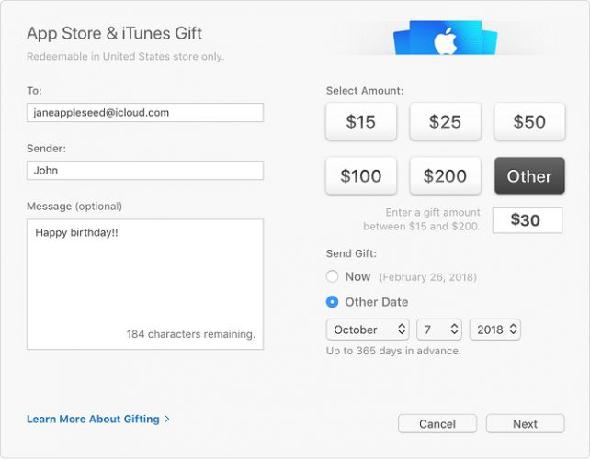
Enfin, saviez-vous qu’il est possible de proposer des applications d’un identifiant Apple à un autre?
Par conséquent, notre dernière suggestion consiste à créer un identifiant Apple spécifique à l'appareil utilisé par votre enfant, puis à acheter les applications à l'aide de votre propre identifiant Apple et à les offrir au besoin.
Plus de conseils iPhone pour les enfants
Si vous portez attention aux 10 points dont nous avons discuté, vous serez sur la bonne voie pour offrir une expérience utilisateur sûre et agréable pour iPhone ou iPad à vos enfants. Rappelez-vous, la supervision constante est toujours la clé.






